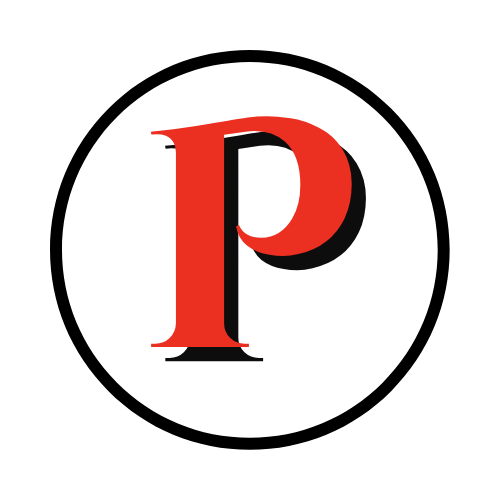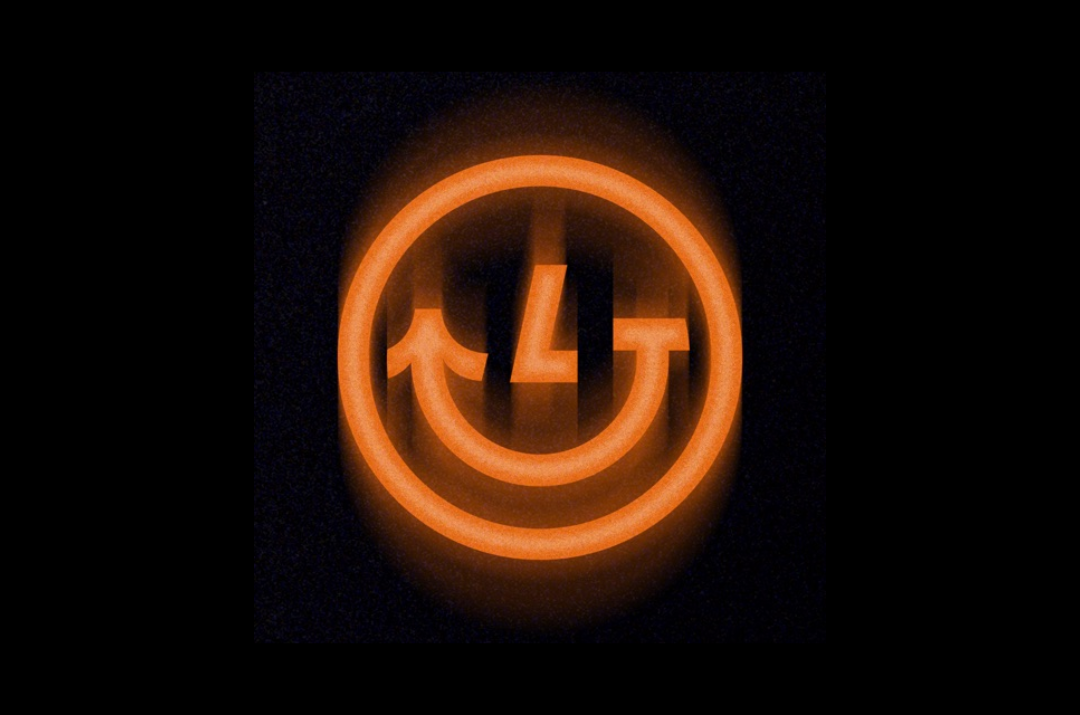
Se dai un’occhiata alla classifica delle migliori app gratuite dell’Apple App Store, troverai al primo posto un’app sconosciuta: una nuova app per social media chiamata Lapse.
Cos’è Lapse?
Secondo il sito web dell’app, Lapse è una “fotocamera usa e getta solo su invito”. Se hai mai utilizzato Dispo, Lapse ha un concetto abbastanza simile, permettendoti di scattare foto in stile fotocamera usa e getta e poi attendere che si “sviluppino” per accedervi.
Una volta sviluppate le foto, puoi scorrere verso sinistra o destra in stile Tinder per archiviare un’immagine o pubblicarla sul tuo “Diario” affinché gli amici possano vederla. Questo formato dovrebbe promuovere l’autenticità sui social media. Tutte le foto che vedi pubblicate non sono modificate e l’app mostra le immagini senza filtri o modifiche.
Il più grande fattore di differenziazione dell’app è che è solo su invito, il che significa che puoi iniziare solo invitando cinque amici e completando altre attività nelle impostazioni del tuo telefono.
Che aspetto hanno le foto?
Le foto hanno un filtro aggiunto automaticamente che conferisce loro l’aspetto vintage di una macchina fotografica usa e getta.
Come posso accedere a Lapse?
Puoi scaricare l’app dall’App Store. Tuttavia, questa è solo metà dell’opera. Una volta scaricata l’app, è necessario eseguire una serie di azioni per accedervi effettivamente.
Queste azioni includono l’invito di amici, l’accesso alla fotocamera e ai contatti e l’aggiunta del widget Lapse alla schermata di blocco per un facile accesso quando si scattano foto mentre si è in movimento.
Come si usa Lapse?
Una volta soddisfatti tutti i requisiti, sei pronto per iniziare a scattare. L’interfaccia utente è piuttosto intuitiva e ci sono piccole demo sparse nell’app per guidarti.
Non appena apri Lapse, ti viene mostrata la schermata della fotocamera in cui puoi scattare una foto, proprio come faresti per una storia su Snapchat o Instagram . Poi bisogna aspettare che l’immagine si “sviluppi” nella “camera oscura”, cosa che può richiedere da una a tre ore.
Una volta che le immagini si sono sviluppate, riceverai una notifica e potrai iniziare il processo di selezione scorrendo verso sinistra per archiviare la scelta o verso destra per aggiungerla al tuo diario, che i tuoi amici potranno quindi vedere.